Ynhâldsopjefte

Adobe Premiere Elements
Effektiviteit: Prachtige fideobewurking mei beheinde apparaatstipe Priis: In bytsje djoer yn ferliking mei oare bekwame fideo-bewurkers Gebrûksgemak: Ekstreem maklik te brûken mei poerbêste ynboude tutorials Stipe: In protte stipe, salang't jo net yn nije problemen kommeGearfetting
Adobe Premiere Elements is de fermindere ferzje fan Adobe Premiere Pro, ûntworpen foar de casual thúsbrûker ynstee fan filmmakkers. It docht in poerbêste baan om nije brûkers te begelieden yn 'e wrâld fan fideo-bewurking, mei in nuttige searje ynboude tutorials en ynliedende opsjes dy't it maklik meitsje om te begjinnen mei it bewurkjen fan fideo's.
D'r is in poerbêste set ark. foar it bewurkjen fan de ynhâld fan besteande fideo's, en in bibleteek mei grafiken, titels en oare media beskikber foar it tafoegjen fan in ekstra bytsje styl oan jo projekt. De renderingssnelheid fan jo definitive útfier is frij gemiddeld yn ferliking mei oare fideo-bewurkers, dus hâld dat yn gedachten as jo fan plan binne oan grutte projekten te wurkjen.
De stipe beskikber foar Premiere Elements is yn earste ynstânsje goed, mar jo kinne rinne yn problemen as jo mear technyske problemen hawwe, om't Adobe sterk fertrout op forums foar mienskipsstipe om hast al har fragen te beantwurdzjen. Ik rûn tsjin in frij serieuze brek mei it ymportearjen fan media direkt fan mobile apparaten, en ik koe gjin befredigjend antwurd krije oerfoar in oantal ferskillende situaasjes fan 4K-televyzjes oant it ferbaarnen fan in Blu-Ray oant dielen online, of jo kinne jo eigen oanpaste presets oanmeitsje as jo mear spesifike easken hawwe.

It online dielen wurke maklik en feilloos , wat in moaie feroaring is yn ferliking mei guon oare fideo-bewurkers wêrmei't ik wurke haw. Guon fan 'e sosjale media presets binne in bytsje ferâldere, mar ik fernaam de earste kear dat ik iepene de Eksportearje & amp; Share wizard, Premiere Elements kontrolearre mei Adobe en soarge derfoar dat de presets aktueel wiene. Hooplik sille se meikoarten wat mear farieare opsjes opnimme dy't profitearje fan Youtube's nije 60FPS en 4K-stipe, mar jo kinne noch eksportearje by dy ynstellings en se mei de hân uploade.
Reasons Behind My Ratings
Effektiviteit: 4/5
It programma hat hast alle funksjes dy't jo nedich binne foar tafallige fideobewurking, of jo thúsfilms meitsje as ynhâld foar jo sosjale mediakanalen . It is net in goed idee om te besykjen dit te brûken foar profesjonele fideo, útsein as jo wurkje oan frij ienfâldige projekten, foaral om't de renderingsprestaasjes net de bêste binne. De stipe foar it ymportearjen fan media fan mobile apparaten is ek beheind, hoewol it mooglik is om bestannen gewoan nei jo kompjûter te kopiearjen foardat jo se nei jo projekt ymportearje.
Priis: 4/5
$ 99,99 is net in folslein ûnferstannige priis foar in goede fideobewurker, mar it is mooglikom in bewurker te krijen dy't oerienkomt mei de measte funksjes fan Premiere Elements foar in legere priis. As alternatyf kinne jo itselde bedrach jild útjaan en wat krije mei mear funksjes en bettere werjeftesnelheid - salang't jo in PC brûke.
Gebrûksgemak: 5/5
Gebrûksgemak is wêr't Premiere Elements echt skynt. As jo noch noait in fideo-bewurker hawwe brûkt, kinne jo fine dat jo fideo's rapper meitsje, bewurkje en diele dan jo miskien ferwachtsje. D'r binne genôch ynboude, begeliede tutorials om jo te helpen learen hoe't it programma wurket, en de eLive-funksje biedt ekstra tutorials en ynspiraasje om jo fideokreativiteit te skinen.
Stipe: 4/5
Premiere Elements hat in frjemde stipestruktuer dy't heul swier is basearre op de Adobe-mienskipsstipeforums. Dit kin oars wêze foar brûkers dy't de folsleine ferzje fan 'e software kochten, mar ik koe gjin effektive oplossing fine foar it probleem dat ik ûnderfûn doe't ik besocht media te ymportearjen fan myn smartphone. Nettsjinsteande dat is it mienskipsforum meast aktyf en behelpsum, en d'r is in poerbêste kennisbasis online dy't in oantal mear foarkommende stipeproblemen beantwurdet.
Premiere Elements Alternatives
Adobe Premiere Pro (Windows / macOS)
As jo op syk binne nei wat machtigere bewurkingsopsjes, sjoch dan net fierder dan Adobe Premiere Pro, de orizjinele fideo-bewurker fan Adobe dy'that in pear Hollywood films oan syn kredyt. It is perfoarst net brûkerfreonlik yn 't minste, mar dat is de ôfwikseling foar machtigere bewurkingsopsjes. Lês hjir ús folsleine Premiere Pro-resinsje.
Cyberlink PowerDirector (Windows / macOS)
PowerDirector is net sa brûkerfreonlik as Premiere Elements, mar it hat mear funksjes lykas 360-graden video editing en H.265 codec stipe. It is ek ien fan 'e rapste beskikbere renderers, dus as jo in protte fideowurk sille dwaan, kinne jo jo produktiviteit in bytsje ferheegje. Wy hawwe PowerDirector hjir besjoen.
Wondershare Filmora (Windows / macOS)
Filmora is hast like maklik te brûken as Premiere Elements, hoewol it net itselde nivo hat fan ynboude help. It brûkt in oantrekliker moderne styl foar syn grafyske eleminten en presets, mar it hat wat problemen dy't wurkje mei sosjale media-akkounts. It is ek folle goedkeaper dan dizze oare opsjes. Lês hjir ús folsleine Filmora-resinsje.
Konklúzje
Adobe Premiere Elements is in geweldich programma foar brûkers dy't nij binne yn 'e wrâld fan fideobewurkjen. It hat poerbêste ynliedende tutorials en stap-foar-stap-skeppingswizards om media fluch yn gepolijst fideo's te feroarjen, mar it is ek krêftich genôch dat jo hast elk aspekt fan jo fideoproduksje kinne oanpasse. De apparaatstipe is frij beheind, mar dit probleem is ienfâldich genôch om sa lang om te wurkjendo bist noflik om bestannen mei de hân te kopiearjen tusken jo apparaten.
Adobe Premiere Elements krijeDus, wat is jo feedback oer ús beoardieling fan Adobe Premiere Elements? Diel jo gedachten hjirûnder.
wêrom.Wat ik fyn : Hiel brûkerfreonlik. Ynboude Tutorials. Keyframing foar Animation. 4K / 60 FPS-stipe. Social Media Uploading.
Wat ik net leuk : Adobe-akkount fereaske. Beheinde apparaatstipe. Relatyf Slow Rendering. Limited Social Media Export Presets.
4.3 Krij Adobe Premiere ElementsWa is Adobe Premiere Elements it bêste foar?
Premiere Elements is Adobe's fideo-bewurkingssoftware ferkocht oan de gemiddelde thúsbrûker en fideo-entûsjast . It biedt in ferskaat oan solide bewurkingsynstruminten en de mooglikheid om ôfmakke fideo's maklik te eksportearjen foar dielen nei sosjale mediasites ynklusyf Youtube en Facebook.
Is Adobe Premiere Elements fergees?
Nee, it is gjin fergese software, hoewol d'r in 30-dagen fergese proefperioade beskikber is. De proefferzje lit jo de folsleine funksjonaliteit testen dy't troch de software oanbean wurdt, mar alle fideo's dy't jo útfiere by it brûken fan 'e fergese proef binne wettermerke mei de tekst 'Created with Adobe Premiere Elements proefferzje' oer it sintrum fan it frame.
Is Premiere Elements in ienmalige oankeap?
ja, jo kinne dat dwaan fan 'e Adobe-winkel foar in ienmalige kosten fan $99.99 USD. As jo opwurdearje fan in eardere ferzje fan Premiere Elements, krije jo in lichte koarting oant $79,99.
D'r is ek de opsje om Premiere Elements en Photoshop Elements tegearre te keapjen foar $149,99, wat jo inbytsje mear fleksibiliteit as it giet om it meitsjen fan jo eigen grafiken en oare eleminten foar jo films. It opwurdearjen fan in earder Elements-pakket kostet $ 119,99.
Premiere Elements vs. Premiere Pro: Wat is it ferskil?
Premiere Elements is in fideobewurker ûntworpen foar it algemiene publyk sûnder eardere ûnderfining yn fideo-bewurking, wylst Premiere Pro in programma op profesjoneel nivo is dat brûkers ferwachtet dat se de yns en outs fan fideoproduksje begripe foardat se begjinne te brûken.
Premiere Pro is brûkt om Hollywood-blockbusters te bewurkjen, ynklusyf Avatar en Deadpool, wylst Premiere Elements mear geskikt is foar it bewurkjen fan thúsfideo's, gameplay-footage en Youtube-ynhâld. Jo kinne ús Adobe Premiere Pro-resinsje hjir lêze.
Wêr kinne jo goede Adobe Premiere Elements-tutorials fine?
It produkt befettet in poerbêste array fan tutorials ynboud yn it programma, ynklusyf it eLive-gebiet dat konstant wurdt bywurke mei nije Elements-tutorials en ynspiraasje.
As jo op syk binne nei mear basale en strukturearre tutorials, sil de Begeliede modus jo troch it proses liede fan it útfieren fan basistaken oant jo fertroud wurde mei it proses.
Mar d'r is der noch mear foar dy fan jimme dy't in mear yngeande basis wolle yn hoe't Premiere Elements funksjonearret:
- Adobe's Online Premiere Elements Tutorials
- LinkedIn's Learning Premiere ElementsKursus
Wêrom fertrou my foar dizze resinsje
Hoi, myn namme is Thomas Boldt, en ik bin in grafysk ûntwerper mei ûnderfining yn bewegingsgrafysk ûntwerp en ek in fotografy-ynstrukteur, dy't beide hawwe frege my te wurkjen mei fideo editing software. It meitsjen fan fideo-tutorials is essensjeel foar it learen fan guon fan 'e mear komplisearre digitale bewurkingstechniken, en fideobewurking fan hege kwaliteit is in needsaak om it learproses sa soepel mooglik te meitsjen.
Ik haw ek wiidweidige ûnderfining mei it wurkjen mei alle soarten fan PC-software fan lytse iepenboarne-programma's oant yndustry-standert softwaresuites, sadat ik in goed ûntworpen programma maklik kin werkenne. Ik haw Premiere Elements troch ferskate tests set ûntworpen om har oanbod fan fideo-bewurkings- en eksportfunksjes te ferkennen, en ik haw de ferskate technyske stipe-opsjes ûndersocht dy't beskikber binne foar har brûkers.
Disclaimer: ik haw it net krigen elke soarte fan kompensaasje of konsideraasje fan Adobe om dizze resinsje te skriuwen, en se hawwe gjin redaksje- of ynhâldynput fan hokker soart dan ek hân.
Detaillearre resinsje fan Adobe Premiere Elements
Opmerking : it programma is ûntwurpen foar de thúsbrûker, mar it hat noch mear ark en mooglikheden dan wy hawwe tiid om te testen yn dizze resinsje. Ynstee sil ik my rjochtsje op 'e mear algemiene aspekten fan it programma en hoe't it prestearret. Tink derom ek dat de skermôfbyldings hjirûnder binne nommen fan Premiere Elements foar de PC(Windows 10), dus as jo Premiere Elements foar Mac brûke, sille de ynterfaces der wat oars útsjen.
Brûkersinterface
De ynterface foar Premiere Elements is tige brûkerfreonlik en biedt in oantal fan ferskate manieren om de software te brûken. De primêre UI-opsjes binne te krijen by de boppeste navigaasje: eLive, Quick, Guided en Expert. eLive leveret aktuele tutorials en ynspirearjende stikken ûntworpen om jo te helpen jo techniken út te wreidzjen, en de Quick-modus is in ôfstutsen ferzje fan 'e ynterface ûntworpen foar rappe en ienfâldige fideobewurkings. De Begeliede modus liedt jo troch it proses fan wurkjen mei fideo foar de earste kear en yntrodusearret jo yn Expert-modus, dy't jo wat mear ynformaasje en kontrôle jout oer de manier wêrop jo film yninoar set is.

Jo kinne ek ien fan 'e wizards yn it 'Meitsje' menu brûke om in fideoferhaal, in direkte film of in fideokollage te meitsjen, trije rappe manieren om jo fideo's en foto's yn in film te feroarjen sûnder tefolle te learen oer bewurkjen troch gewoan fragen beantwurdzje oer de ynhâld. As jo net tefolle wolle rjochtsje op in oanpaste fideo, mar jo wolle fluch wat moais, kinne dizze opsjes jo wat tiid besparje.
Wurkje mei media
Wurkje mei Premiere is frij maklik , oft jo de tiid nommen hawwe om wat ynliedende fideo's of tutorials troch te gean. As jo ûnderfining hawwe mei wurkjen mei oare fideoapplikaasjes bewurkje, sil it proses jo fuortendaliks dúdlik wêze. As net, kinne jo ien fan 'e begeliede prosessen folgje om te helpen te learen hoe't it programma wurket.
Ymportearjen fan media kin op ferskate manieren behannele wurde, of jo de Elements Organizer brûke wolle, bestannen direkt fan jo kompjûter taheakje, of fan in ferskaat oan fideo-apparaten ynklusyf webcams, smartphones en camcorders. Ik hie wol in pear problemen mei ymportearjen, guon serieuzer as oaren.
Ik rûn in bytsje in hik op myn alderearste media-ymport, doe't de Videomerge-funksje fersin tocht dat myn klip in chroma-kaai brûkt waard ( aka 'green-screened'), mar in ienfâldich 'nee' wie genôch om my direkt werom nei myn projekt te krijen.

Net hielendal goed, Premiere! Ik nim oan dat it waard tricked troch de solide swarte râne fan 'e TV-stand dêr't Juniper ûnder spilet, lykas jo hjirûnder kinne sjen.
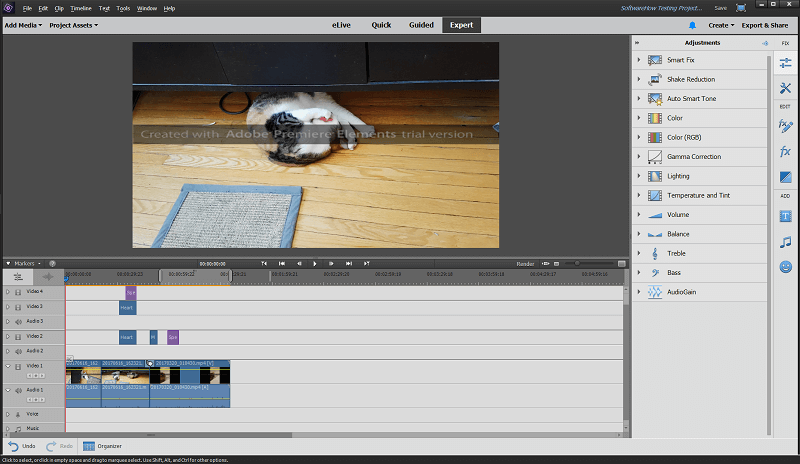
As jo media ienris ymportearre is, is it wurkjen dermei ekstreem maklik . Ymporteare media wurdt tafoege oan jo 'Project Assets', dat is yn essinsje in wurkjende bibleteek fan alles dat jo hawwe ymportearre of brûkt yn jo film. Dit makket it maklik om grafyske objekten of tekst yn in bepaalde styl wer te brûken, sadat jo se besparje moatte elke kear as jo se brûke wolle.
Effekten, transysjes en grafyske oerlays tafoegje is sa ienfâldich as slepe en droppe fan it passende paniel oan 'e rjochterkant nei de passende klip of seksje fan' e tiidline.De seksje 'Fix' befettet in oantal nuttige ark wêrtroch jo de ferskate aspekten fan jo media-eleminten kinne oanpasse, en it is kontekstgefoelich. As jo in filmklip hawwe selektearre yn 'e tiidline, sil it jo ark sjen litte foar it oanpassen fan jo fideo, ynklusyf kleuroanpassingen, shake-reduksje, en tûke fixes dy't jo fideo automatysk oanpasse foar kontrast en ferljochting. As jo in titel of tekst selektearre hawwe, jout it jo opsjes foar it oanpassen, ensfh.
D'r is ek in frij grutte seleksje fan grafiken, titels en effekten dy't kinne wurde tafoege oan jo film , en fansels kinne jo jo eigen grafiken en titels oanmeitsje om op te nimmen. It ienige probleem mei dizze is dat guon fan har in bytsje oan 'e ûnsjogge kant binne (of op syn minst ferâldere, as jo moaier wolle wêze) yn ferliking mei guon fan' e ynboude aktiva yn oare programma's, en se moatte wurde downloade foar de earste kear foardat se kinne wurde brûkt. Dit helpt om de earste programma-download oan 'e lytsere kant te hâlden, mar jo moatte in ynternetferbining hawwe de earste kear dat jo besykje se te brûken.

As it giet om wurkjen mei audio, Premiere Eleminten is in bytsje beheinder dan oare fideo-bewurkers. D'r lykje gjin ark of opsjes foar lûdreduksje te wêzen, dy't ekstreem nuttich binne foar fideo's dy't bûten binne makke as it sels op ôfstân wyn is, hoewol jo basiskorreksjes kinne útfiere lykas folumenormalisaasje enoanpassingen fan lykmakker.
Dyjingen dy't konstant fideo's en foto's meitsje, sille bliid wêze om te witten dat Premiere Elements komt mei de Elements Organizer, in stik software ûntworpen om jo te helpen jo mediabibleteek te behearjen. It lit jo al jo ynhâld tagearje, beoardielje en sortearje, en fluch elk elemint tafoegje dat jo nedich binne oan jo hjoeddeistige projektaktiva.

Guided Mode
Foar dyjingen dy't folslein nij binne foar fideobewurkjen, Premiere Elements biedt in heul nuttige 'Guided' metoade om troch de ferskate stappen te wurkjen dy't belutsen binne by it wurkjen mei fideo.

De gidsynformaasje ferskynt yn 'e boppeste lofts fan it skerm, mar it is net allinich prompts - it is eins ynteraktyf, wachtsjend om te soargjen dat jo de stappen goed folgje foardat jo trochgean.

Dit is ien fan 'e grutste sterke punten fan Premiere Element - jo kinne fan gjin ûnderfining gean nei it bewurkjen fan jo eigen fideo's sûnder help yn minder dan 15 minuten. It bringt jo sels hielendal troch it finalisaasjeproses yn 'e eksportseksje, sadat jo fideo klear is om te dielen of te ferstjoeren nei elk apparaat.
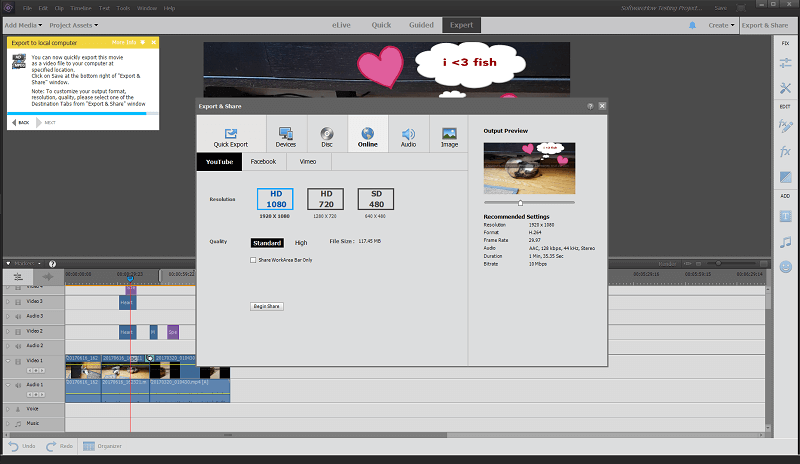
Stipe apparaten
Myn earste besykje de fideo-ymporteur te brûken om fideo te ymportearjen fan myn Samsung Galaxy S7-smartphone wie in dramatyske mislearring. It ûntdekte myn apparaat earst net, doe't ik besocht de apparaatlist te ferfarskjen, crashte Premiere Elements. Dit barde meardere kearen, wêrtroch't ik dat konkludearjehar apparaatstipe kin wat mear wurk nedich wêze. Foar safier't ik kin fertelle, is it oantal stipe apparaten ekstreem lyts en stie gjin fan myn mobile apparaten op 'e list, mar dat soe noch net genôch wêze moatte om it programma folslein te crashen.

I kin gewoan kopiearje de triemmen fan myn telefoan nei myn kompjûter earst, mar ik kin net begripe wêrom't sa'n ienfâldige operaasje soe feroarsaakje Premiere Elements te crashen. De opsje om foto's te ymportearjen kaam in bytsje fierder, mar wie net effektiver. It crashte net, mar stopte gewoan mei reagearjen op it skerm dat jo hjirûnder sjogge.

Ik koe de map fan myn S7 direkt iepenje by it brûken fan de standert bestânsblêder om sawol foto's as fideo's te ymportearjen, mar it soe net 't echt neat ymportearje, en wat ik ek die, soe it altyd crashe as jo besykje fideo direkt fan it apparaat te ymportearjen mei de ymportwizards.
Nei't ik troch Google en de online help fan Adobe socht hie, gong ik ta it meitsjen in post yn de stipe foarums. Fanôf dit skriuwen binne d'r gjin antwurden op 'e fraach, mar ik sil jo op 'e hichte hâlde as dingen foarútgeane. Oant dan kinne jo gewoan bestannen nei jo kompjûter kopiearje foardat jo se yn jo projekt ymportearje.
Eksportearje & Diele
De lêste etappe fan elk kreatyf proses is it yn 'e wrâld te krijen, en Premiere Elements makket it ekstreem maklik om jo wurk te feroarjen yn 'e folgjende virale fideo. Jo kinne fluch eksportearje presets

